Rippen Sie DVDs in MP4 (H.264/HEVC) und andere gängige Formate in Originalqualität
2 praktikable Möglichkeiten, mit Xbox One DVDs aus allen Regionen abzuspielen
„Kann die Xbox One DVDs abspielen?“ Auf jeden Fall! Sie müssen jedoch die Möglichkeit in Betracht ziehen, dass Sie auf Probleme mit dem Regionalcode und „Nicht-Lesen“-Probleme stoßen. Hier können Sie diese Probleme auf nur zwei Arten beseitigen! Erkunden Sie diese Seite weiter, um mehr über von der Xbox One unterstützte DVDs zu erfahren, wie Sie DVDs auf der Xbox abspielen und wie Sie DVDs am besten und effektivsten auf Ihrer Xbox One-Konsole abspielen können.
Führerliste
Teil 1. Kann Xbox One DVDs abspielen? Hier erfahren Sie mehr über unterstützte DVDs Teil 2. So spielen Sie DVDs auf Xbox One ab: Detaillierte Schritte für Sie Teil 3. Der beste Weg, alle DVD-Discs auf Ihrer Xbox One abzuspielen Teil 4. Häufig gestellte Fragen zum Abspielen von DVDs auf der Xbox OneTeil 1. Kann Xbox One DVDs abspielen? Hier erfahren Sie mehr über unterstützte DVDs
„Kann Xbox One DVDs abspielen?“ ist eine der Fragen, die Xbox-Benutzer gerne beantwortet hätten. Wie wir alle wissen, hat Microsoft die Xbox One-Spielkonsole als Medium entwickelt, mit dem Benutzer das Spielerlebnis genießen können, indem sie sie an ihre Fernseher anschließen. Darüber hinaus ist Xbox One auch für die Wiedergabe von DVDs konzipiert. Xbox One verfügt außerdem über ein optisches Laufwerk, mit dem Sie DVDs und Blu-rays abspielen können. „Wenn die Antwort auf die Frage ‚Kann ich DVDs auf Xbox One ansehen?‘ ja lautet, warum habe ich dann immer noch Probleme beim Abspielen?“ Obwohl Sie DVDs auf Xbox One abspielen können, müssen Sie dennoch einige Dinge beachten, um DVDs erfolgreich und problemlos auf Xbox One abzuspielen.
Diese Szenarien könnten einer der Gründe sein, warum Leute fragen: „Kann die Xbox One DVDs abspielen?“ oder ist sie überhaupt in der Lage, DVDs abzuspielen? Das Abspielen von Filmen auf Ihren DVDs auf der Xbox One ist nicht so einfach wie das Einlegen einer DVD. Es gibt Fälle, in denen Sie auf Fehler stoßen wie „Xbox One liest die Disc nicht, Fehlercode 0x91d70000“. Außerdem müssen Sie auch die Möglichkeit beachten, dass die Xbox One Ihre Discs aufgrund eines Regionalcodes nicht abspielen kann. Dieses Szenario tritt wahrscheinlicher ein, wenn Sie eine bestimmte DVD oder Blu-ray-Disc kaufen, die nicht dieselbe Region wie Ihre Xbox One hat.
Um die oben genannten Punkte zu überwinden, müssen Sie DVDs oder Blu-ray-Discs kaufen, die in derselben Region wie Ihre Xbox One-Konsole verkauft werden. Oder kaufen Sie nur solche, die regionsfreie Discs sind. Um die „Ja“-Antwort auf die Frage „Kann Xbox One DVDs abspielen?“ weiter zu untermauern, erfahren Sie unten, wie Sie DVDs auf Ihrer Xbox One abspielen können.
Teil 2. So spielen Sie DVDs auf Xbox One ab: Detaillierte Schritte für Sie
Um Ihnen beim Abspielen von DVDs auf der Xbox zu helfen, befolgen Sie bitte die nachstehenden Schritte. Beachten Sie, dass sich dieser Schritt auf die Lösung bezieht, insbesondere auf die Installation der Blu-ray-Player-Anwendung auf Ihrer Xbox One.
Schritt 1Schalten Sie Ihre Xbox One-Konsole ein. Drücken Sie auf Ihrem Xbox-Controller die Xbox Home und wählen Sie die Microsoft Store Möglichkeit.
Schritt 2Geben Sie in der Suchleiste "Blu-ray," dann suchen Sie nach Blu-ray Player und kreuzen Sie es an.
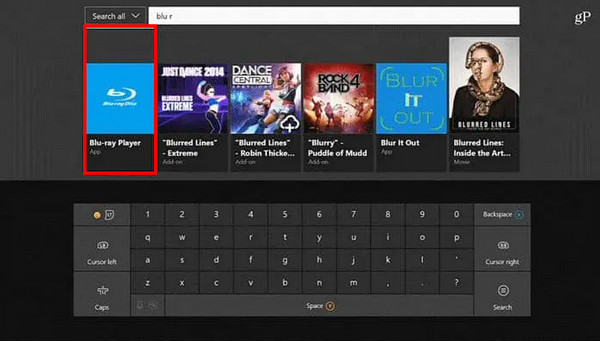
Schritt 3Aktivieren Sie das Kontrollkästchen Installieren Schaltfläche, um den Blu-ray Player sofort auf Ihre Xbox One herunterzuladen und zu installieren.
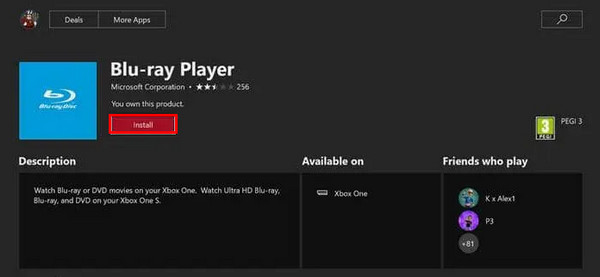
Schritt 4Legen Sie anschließend Ihre DVD in Ihre Xbox One ein. Warten Sie, bis die Konsole Ihre Disc erkennt, und klicken Sie dann auf Disc abspielen Titel zum Abspielen des auf Ihrer DVD gespeicherten Films.
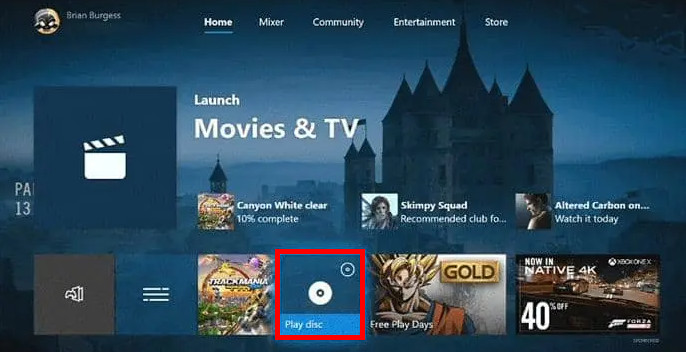
Teil 3. Der beste Weg, alle DVDs auf Ihrer Xbox One abzuspielen
Um eine weitere Möglichkeit zur Beantwortung Ihrer Frage „Kann die Xbox One DVDs abspielen?“ zu erhalten, lesen Sie diesen Teil weiter. 4Easysoft DVD Ripper ist die beste Möglichkeit, DVDs aus allen Regionen auf Ihrer Xbox abzuspielen. Dieses Tool kann DVDs in mehr als 600 Formate und Gerätevoreinstellungen rippen. Darüber hinaus unterstützt dieses Tool die GPU-Beschleunigung, die dafür verantwortlich ist, Ihre auf DVD gespeicherten Filme schneller in ein digitales Format zu rippen. Darüber hinaus können Sie einen verlustfreien Ripping-Prozess und Videoverbesserungsfunktionen sicherstellen. Dieses Tool kann alle Xbox-Probleme beim Abspielen Ihrer auf Ihrer DVD gespeicherten Lieblingsfilme lösen. Um zu sehen, ob 4Easysoft DVD Ripper Ihre Frage „Spielt Xbox One DVDs ab?“ beantworten kann, sehen wir uns seine Funktionen und Schritte an, die Ihnen helfen, DVDs effektiv auf Xbox abzuspielen.

Kann Ihre DVD mit 60-mal höherer Geschwindigkeit rippen und in ein digitales Format konvertieren.
Bietet die Möglichkeit, Ihren DVD-Videodateien Untertitel und Audiospuren hinzuzufügen.
Bietet erweiterte Videobearbeitungsfunktionen, um Ihre DVD-Videodateien neu zu definieren.
Unterstützt Video-Optimierungsoptionen, um eine qualitativ hochwertige Ausgabe zu erzielen.
100% Sicher
100% Sicher
Einfache Möglichkeiten zum Abspielen Ihrer DVD-Filmdateien auf Ihrer Xbox One.
Schritt 1Besuche den 4Easysoft DVD Ripper Website, um das Tool herunterzuladen und auf Ihrem Windows oder Mac zu installieren. Starten Sie das Tool und klicken Sie auf DVD laden. Aktivieren Sie das Kontrollkästchen DVD-Disc laden Wählen Sie eine der drei Optionen aus. Vergessen Sie nicht, Ihre Disc zum Rippen in Ihr DVD-Laufwerk einzulegen.

Schritt 2Wählen Sie die DVD-Filmdateien aus, die Sie rippen und konvertieren möchten, indem Sie auf das Vollständige Titelliste Klicken Sie auf die Schaltfläche. Aktivieren Sie das Kontrollkästchen in jedem Titel. Klicken Sie dann auf die OK Taste.

Schritt 3Klicken Sie dann auf das In Video/Audio rippen Unter dem Video suchen Sie nach dem MP4 formatieren und aktivieren Sie es. Um das beste Filmerlebnis mit Ihrer Xbox One zu haben, klicken Sie auf das Benutzerdefiniertes Profil mit dem Gang Symbol und aktivieren Sie das Kontrollkästchen Hohe Qualität Wenn Sie fertig sind, klicken Sie auf die Erstelle neu Taste.

Schritt 4Nach diesen Einstellungen können Sie Ihren DVD-Film nun in MP4 konvertieren, indem Sie auf Alles zerreißen Taste.

Teil 4. Häufig gestellte Fragen zum Abspielen von DVDs auf der Xbox One
-
Spielt Xbox One normale DVDs oder CDs ab?
Sie können mit Xbox One normale DVDs, CDs und Blu-rays abspielen. CDs können Sie auf der Xbox One-Konsole jedoch nur abspielen, wenn Sie bereits die Groove Music App installiert haben, die im Microsoft Store der Xbox One-Konsole verfügbar ist.
-
Kann ich 4K-DVD-Filme auf der Xbox One ansehen?
Leider kann die Xbox One keine 4K-Filme abspielen. Sie können 4K-Filme nur mit der Xbox One S und X ansehen, die für das Streamen verschiedener Videos und das Spielen von Spielen in 4K gedacht sind.
-
Kann ich mit Xbox One Filme ohne Internet abspielen?
Ja, Sie können DVD-Filme auf der Xbox One offline abspielen. Das liegt daran, dass für den Ladevorgang kein Internet erforderlich ist. Sie können Ihre DVD-Filmdateien auch übertragen, indem Sie sie rippen und auf Ihrem USB-Laufwerk speichern. Anschließend können Sie Ihr USB-Laufwerk in Ihre Xbox One-Konsole einstecken.
Abschluss
Jetzt, da Sie sich nicht mehr die Frage stellen „Spielt Xbox One DVDs ab?“, können Sie jedes Problem lösen, das Sie daran hindert, DVDs auf Ihrer Xbox One abzuspielen. Wie Sie sehen, 4Easysoft DVD Ripper enthält alle Funktionen, die Ihnen dabei helfen, Filme auf Ihrer DVD auf Ihrer Xbox One abzuspielen. Darüber hinaus ist es mit Funktionen und Fähigkeiten ausgestattet, um die beste Ausgabe zu erzielen und alle Hindernisse bei der Wiedergabe von DVDs auf der Xbox One zu beseitigen. Laden Sie es jetzt herunter und installieren Sie es auf Ihrem Windows- und Mac-Betriebssystem!
100% Sicher
100% Sicher

 Geschrieben von
Geschrieben von 